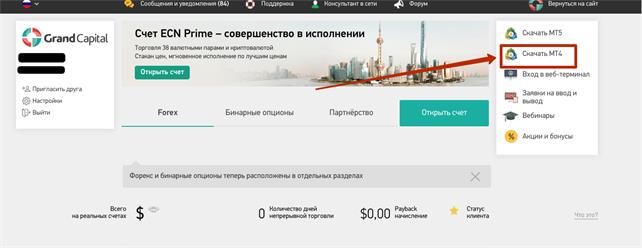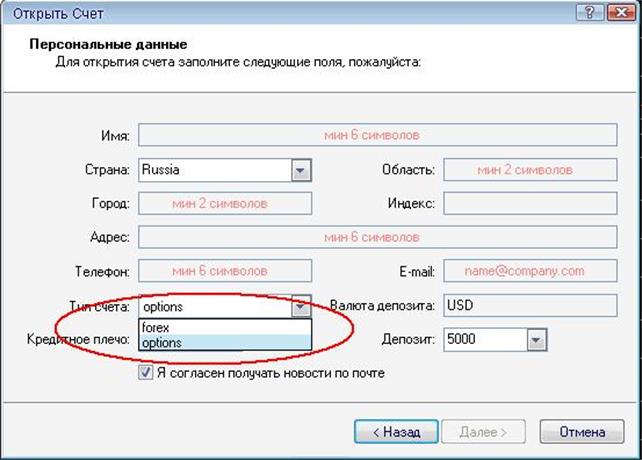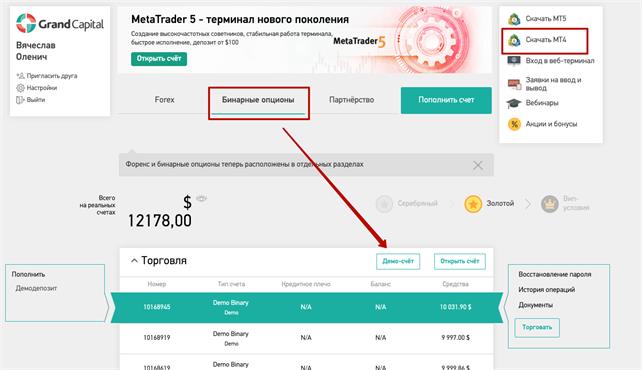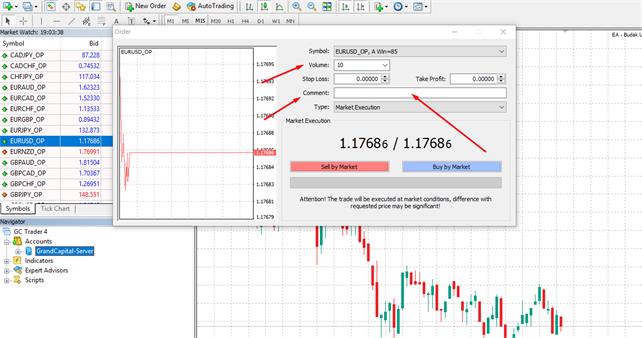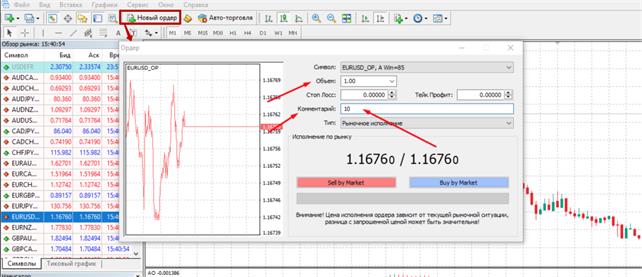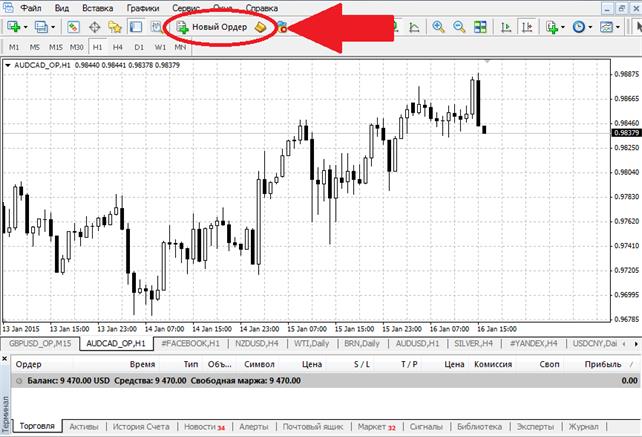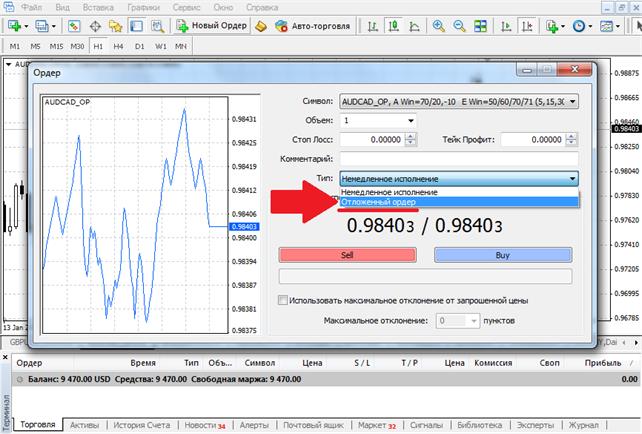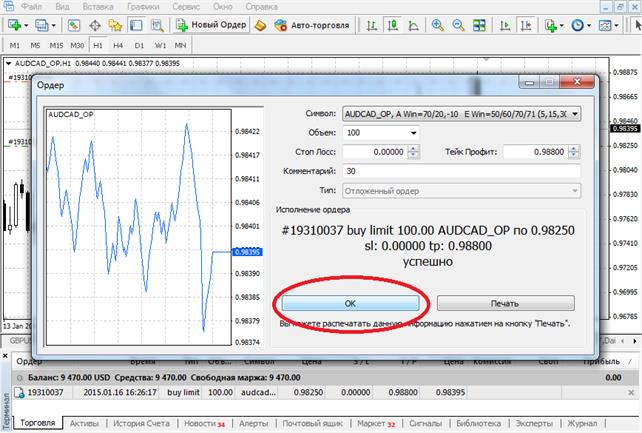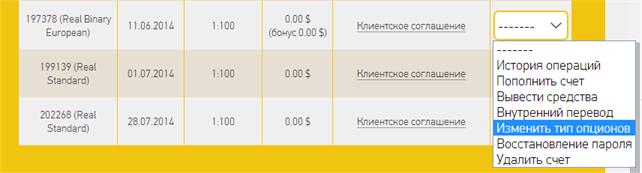- О настройках мт4
- Отключение новостного блока
- Добавляем индикаторы в избранное
- Как добавить несколько индикатор на подвальный график
- Перекрестие
- Как восстановить график
- Дублирование объектов
- Как сохранить свой профиль
- Изменяем вид графиков
- Как торговать бинарными опционами на платформе MT4
- Принцип торговли бинарными опционами в Grand Capital
- Как торговать бинарными опционами в терминале MetaTrader4?
- Как выставить время истечения опциона в терминале MetaTrader4. Способы задания времени экспирации в МТ4
- Какой процент прибыли при торговле на бинарных опционах в Grand Capital?
О настройках мт4
Сегодня я хотел бы поговорить о тех настройках мт4, о которых, как правило, не знают начинающие трейдеры. Вообще должен сказать, что новички задействуют всего порядка 15-20% от всего функционала метатрейдера. Очень часто без внимания остаются такие простые, но нужные настройки терминала, которые способны сделать трейдинг намного удобнее.
У меня в блоге уже образовалась большая коллекция материалов по мт4, впору открывать новую рубрику. Напомню, что я уже рассказывал про следующие темы:
Сегодня же мы поговорим непосредственно о настройках самого терминала мт4. Об основных функциях платформы повторяться не буду, об этом я уже писал в соответствующей статье. Поэтому давайте обсудим те возможности и настройки mt4, которые немного выходят за рамки стандартных. Собственно, в данной статье я расскажу о 8 настройках в Metatrader 4, которые могут существенно помочь в торговле начинающим трейдерам.
Отключение новостного блока
Многие трейдеры жалуются, что вкладка новостей мешается и отвлекает от работы. Как правило, тем, кто торгует без фундаментального анализа новости в принципе не нужны. А тем, кто анализирует новости, разумеется, таких сведений элементарно недостаточно. Поэтому можно смело расчистить место в нашем терминале, отключив блок новостей. Делается это очень просто. Заходим в настройки нашего мт4 – для этого сначала открываем вкладку «Сервис» в верхнем меню:
Собственно, на первой же вкладке «Сервер» и находится та самая галочка, которая разрешает трансляцию новостей в наш МТ. Снимаем галочку «разрешить новости» и жмем «ок».
Добавляем индикаторы в избранное
Следующая настройка метатрейдера 4, про которую мы поговорим – это добавление индикаторов в избранное. Вы замечали, что в окне навигатора можно переключиться на графу избранных инструментов? По умолчанию вкладка «Избранное» пустая, но мы можем добавить сюда те инструменты, которые мы часто используем (чтобы каждый раз не перебирать весь список индикаторов).
Итак, как это сделать. К примеру, добавим в избранное индикатор Ишимоку. В окне навигатора находим наш индикатор, он обозначается Ichimoku Kinko Hyo (к слову, если вы не знаете, как нужный вам индикатор обозначается по-английски, вы можете воспользоваться моим оглавлением, где я собрал самые популярные индикаторы и продублировал их названия на 2 языках).
Нашли индикатор? Нажимаете на нем правой кнопкой мыли и выбираем «добавить в избранное»:
Вот и все, наш индикатор находится в избранном, теперь его быстро и легко найти и перетащить на график.
Как добавить несколько индикатор на подвальный график
Следующая очень полезная настройка mt4 относится уже к графикам. Собственно, бывают сложные системы, которые требуют большого количества индикаторов. И эти индикаторы устанавливаются не на главный график, а на подвальный. Для примера давайте возьмем индикаторы Force Index и Accelerator Oscillator и просто добавим их на график. Откроются они в новых окнах. Что не сильно удобно. И сам график уменьшится, и индикаторы будет плохо видно:
Было бы гораздо удобнее, если бы индикаторы располагались на одном подвальном графике, не правда ли? Такая настройка есть в mt4. Добавляем сначала первый индикатор в подвал, в моем случае это Accelerator Oscillator. Далее из окна навигатора перетаскиваем следующий индикатор (в моем примере Force Index) на наш подвальный график. Не как обычно на главный свечной, а именно, на подвальный. Таким образом, индикаторы окажутся на одном и том же графике:
Перекрестие
В качестве следующей настройки мт4 я хотел бы поговорить о перекрестии. Так как это один из самых удобных способов перемещения на графике.
Итак, чтобы «вызвать» перекрестие нужно нажать на соответствующую иконку в панели инструментов (либо можете нажать Ctrl +F):
Перекрестие помогает нам делать измерения на графике, чтобы узнать расстояние пунктов от одной свечи до другой или расстояние до уровней и так далее. Выбрав нужную точку на графике и зажав левую кнопку мыши, вы можете тянуть линию от перекрестия до необходимого места на графике. При это этом перекрестие покажет нам следующую информацию:
- На сколько свечей вы протянули линию,
- На сколько пунктов вы протянули линию,
- И цена в заданный момент.
Как восстановить график
Следующая настройка в Metatrader касается опять же графиков. Предположим, вы долгое время наносили на график индикаторы, выстраивали уровни, а потом случайно закрыли график. Что делать? Закрытый график можно восстановить. Нажимаем «Файл», далее выбираем «Открыть удаленный». Здесь мы видим список последних закрытых графиков. Нам нужен, соответственно, верхний в списке:
И вуаля, график возвращается в том же виде (со всеми индикаторами и пр.).
Дублирование объектов
Следующая настройка мт4 касается графического анализа. А именно дублирования объектов. Дублировать можно любые объекты, для примера, давайте покажу, как можно построить канал. Допустим, у нас уже есть одна линия на графике:
Щелкаем по линии 2 раза мышкой, далее зажимаем Ctrl на клавиатуре, и тянем линию вверх. Получается полный дубликат нашей первой линии. Таким образом, мы можем сделать тот же восходящий канал.
Как сохранить свой профиль
Следующая настройка в Metatrader 4 важна для тех, кто торгует с нескольких компьютеров. Не все новички знают, что можно сохранить свой профиль вместе со всеми графиками, индикаторами, настройками и пр. С помощью этой настройки в мт4 вы можете перенести весь свой профиль на другой компьютер. Итак, как это делается. Нажимаем «Файл», переходим в «профили» и нажимаем «сохранить профиль как»:
В открывшемся окне вводим имя для нашего сохраненного профиля:
Как найти этот профиль? Заходим в папку с терминалом мт4, далее переходим в «profiles» и видим нашу папку:
Теперь сохраняем эту папку и добавляем её на тот компьютер или в тот терминал мт4, куда мы хотим перенести свой профиль (из данного терминала) при помощи данной настройки. Соответственно, переносим папку «по тому же адресу», в «profiles».
Как открыть этот профиль? Открываем в нужном метатрейдере «файл», выбираем «профили» и находим созданный нами профиль:
Изменяем вид графиков
Следующая настройка Metatrader касается вида графиков, которые открываются по умолчанию. Вы можете изменить вид графиков «на постоянной основе»: фон, отображение графика, даже добавить индикаторы…
Как это сделать? Для начала настраиваем график так, как мы хотим, чтобы выглядели все последующие графики. Например, вот так:
Далее сохраняем шаблон это графика. Для тех, кто не умеет это делать, поясню подробнее. Нажимаем правой кнопкой мыши по графику, в открывшемся окне выбираем шаблон, далее нажимаем «сохранить шаблон»:
Теперь вводим название для нашего шаблона. После чего закрываем терминал мт4 и заходим в папку с установленным терминалом, переходим в «templates» и находим наш шаблон:
Далее нам нужно переименовать наш шаблон. Для этого нажимаем по него правой кнопкой мыши и выбираем «переименовать». И, соответственно, переименовываем его в default.
Вот и все, снова запускаем наш терминал мт4 и открываем какой-нибудь график:
Как видите, график открывается с теми настройками, теми цветами, индикаторами и сигналами для бинарных опционов, которые мы прописали в шаблоне.
Источник
Как торговать бинарными опционами на платформе MT4

Основным преимуществом торговли бинарными опционами в терминале MetaTrader 4 является то, что вы сможете использовать для анализа графиков любые инструменты для торговли, будь то нестандартные индикаторы для бинарных опционов, либо торговые роботы для бинарных опционов.
Принцип торговли бинарными опционами в Grand Capital
Опцион — это один из инструментов, которые используют для торговли на финансовых рынках. Его можно рассматривать как актив (или контракт), способный принести прибыль. Мы рассмотрим одну из видов данного инструмента: бинарные опционы.
Суть работы с этим активом сводится к следующему: трейдер делает определенную ставку (указывает сумму, которой готов рискнуть) на то, что котировки выбранной акции, валютной пары или криптовалюты спустя определенное время (также задается трейдером) пойдут вверх либо вниз.
Для торговли опционными контрактами в МetaТrader 4 Вам понадобится БЕСПЛАТНО скачать эту торговую платформу в личном кабинете на сайте брокера.
Затем там же нужно открыть новый счет «options». Он предназначается только для проведения операций с бинарными опционами.
Мы настоятельно рекомендуем Вам сначала поработать с демо-счетом. Данная возможность позволяет получить практические навыки торговли бинарными опционами, не рискуя при этом собственными средствами. Открыть демо-счет можно через личный кабинет на сайте брокера либо торговый терминал, выбрав напротив колонки «Тип счета» «options».
Чтобы открыть новый счет прямо на сайте, в личном кабинете Grand Capital выберите пункт Бинарные опционы и нажмите Демо-счет:
Важная особенность торговли бинарными опционами заключается в том, что трейдеры заранее могут спрогнозировать размер возможных убытков либо прибыли. Эти показатели не зависят от того, насколько сильно изменится курс выбранного актива. Благодаря такой особенности Вы можете снизить степень риска при работе на финансовом рынке и разработать стратегию, которая не будет зависеть от внезапных новостей или событий, оказывающих влияние на котировки. Кроме того, трейдеры нередко используют бинарные опционы с целью хеджирования рисков по сделкам, совершаемых на спот-курсах. Открывая ордер на данный вид контрактов, нужно задать следующие параметры:
- сумму инвестиции (то есть то, сколько Вы готовы потратить);
- время экспирации контракта (период, по окончании которого опцион закрывается);
- вид контракта (Put или Call, соответственно, продажа либо покупка).
Как торговать бинарными опционами в терминале MetaTrader4?
Чтобы открыть новую сделку, выберите «новый ордер» и укажите:
- Размер инвестиций. Этот параметр вводится в поле «Объем» (Volume). Например, если Вы вводите 11.10, то это означает, что конкретный контракт будет приобретен на сумму 11 долларов и 10 центов. Или, если говорить по-другому, столько денег Вы рискуете потерять в случае разворота цены в противоположную сторону.
- Время действия контракта. Данный показатель вводится в поле «Комментарии» (Comment). Устанавливать время следует, кратное одной минуте. Например, Вы можете ввести 5 или 10 минут. Дробные числа (5.05 или иное) указывать запрещено (подробнее ниже в статье).
- Тип контракта. Под опционом Call понимается ситуация, когда Вы покупаете (Buy) актив. Соответственно, контракт типа Put предполагает открытие ордера на продажу (Sell).
Как выставить время истечения опциона в терминале MetaTrader4. Способы задания времени экспирации в МТ4
Экспирация — это (в биржевой терминологии) временной интервал, по окончании которого срок действия бинарного опциона автоматически заканчивается. Торговый терминал MetaTrader4 позволяет указывать сложные даты и периоды. В частности, разрешено вводить следующие параметры:
- 10H40m – сделка с опционом закрывается в 10 часов 40 минут;
- 2 hour 20 Min 30 sec – сделка закроется в 2 часа 20 минут и 30 секунд;
- 22:05:50 — закрытие сделки состоится в 22 часа 5 минут и 50 секунд.
Торговый терминал позволяет по-разному указывать время закрытия сделки:
- d или day- день;
- h или hour – час;
- s или second – секунды;
- другие комбинации символов — минуты.
При указании даты экспирации опциона необходимо вводить время через двоеточие (например, 2:40). Регистр букв при этом не имеет значение.
Какой процент прибыли при торговле на бинарных опционах в Grand Capital?
Прибыль при торговле данным инструментом зависит от нескольких параметров, включая тип (Call или Put) и срок действия контракта. В среднем коэффициент по каждому опциону будет составлять 75%. На сайте брокера в соответствующем разделе приведена более подробная информация, позволяющая уточнить размер прибыли.
Сложные бинарные опционы — опционы в два касания
Данный вид торгового инструмента расширяет спектр возможностей для заработка. Доход трейдера, работающего с опционами в два касания, складывается из двух параметров:
- выбор правильного направления движения котировок (вверх либо вниз);
- скорость движения цены (или насколько она изменилась в сравнении с первоначальным значением).
Для того чтобы заработать на данном типе опциона необходимо не только задать направление движения цены, но и уровень, который она должна достигнуть до закрытия опциона (завершения времени экспирации). Сделки на покупку или продажу контракта выставляются через Buy Limit и Sell Limit. Чтобы открыть опцион в два касания, необходимо в торговом терминале нажать на значок «новый ордер»:
В появившемся окне напротив вкладки «Тип» нужно задать «отложенный ордер»:
Уровни, которых должна достигнуть цена, выставляются по следующему принципу:
- Если Вы предполагаете, что котировки должны сначала упасть ниже заданного Вами уровня, а затем вырасти до второго, то нужно выбрать ордер Buy Limit.
- Если Вы предполагаете, что котировку сначала будут расти, а затем пробьют нижний уровень, нужно выбрать Sell Limit.
Затем в полях «Объем» и «Комментарий» нужно ввести сумму, которую планируете инвестировать в сделку, и время экспирации опциона. После этого в «по цене» указываете первый уровень, который должна пробить цена, а в «Тейк профит» — второй. Завершив ввод параметров, нажмите на кнопку «Установить ордер».
В появившемся окне нажмите на «ОК» (при условии, если введенные параметры верны):
Все данные по выставленному ордеру приведены во вкладке «Торговля» ниже строки баланса. Уровни, которые цена должна коснуться, отмечаются на графике пунктирными линиями:
В столбце «Комментарии» можно увидеть время экспирации выставленного ордера. Если этот параметр скрыт, то необходимо нажать правой кнопкой мыши на вкладку «Торговля»:
В поле «Комментарии» помимо времени экспирации приведены базовые значения премии, которую можно получить, если выставленный ордер окажется прибыльным.
Как изменить тип опционов? Тип опционов задается через личный кабинет. Для этого нужно перейти в раздел «Мои счета» и напротив нужно счета нажать на «Действия», а затем на «Изменить тип опционов».
Смотрите так же:
Что бы оставить комментарий, необходимо зарегистрироваться или авторизоваться под своим аккаунтом.
Предупреждение о рисках: При использовании информации, полученной посредством данного сайта, следует учесть, что торговля на финансовых рынках, в частности, таких как торговля бинарными опционами или Forex, несет в себе высокий уровень риска и подходит не для всех инвесторов. При неправильном подходе к управлению капиталом существует возможность потери средств, превышающих Ваши первоначальные инвестиции. Таким образом, Вам не стоит рисковать объемом средств бóльшим, чем Вы можете позволить себе безболезненно потерять. Перед началом торговли Вы должны полностью осознавать Вашу степень подверженности риску и принимать все решения самостоятельно.
Вся информация на сайте несет исключительно ознакомительный характер и не является призывом к действию.
САЙТ ИСПОЛЬЗУЕТ ВАШИ COOKIE, ЧТО БЫ ВЫДАВАТЬ БОЛЕЕ АКТУАЛЬНУЮ ИНФОРМАЦИЮ ДЛЯ ВАС. Продолжая нахождение на сайте, вы даете согласие на их обработку.
Источник